有部分网友的win10电脑出现了故障问题需要修复,但是通过常规的方式不能进入安全模式进行修复,因此想了解win10怎么用cmd进入安全模式。今天小编就教下大家win10通过命令提示符进入安全模式的方法。
如果是进的了系统的情况下,我们可以用win+r快捷键打开运行菜单,输入cmd确定打开命令提示符,输入bcdedit /set {default} bootmenupolicy legacy。然后等出现一下页面点击【退出并继续使用windows10】选项,系统会自动重启并进入安全模式。
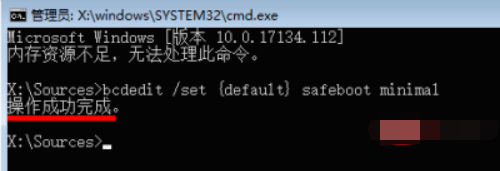
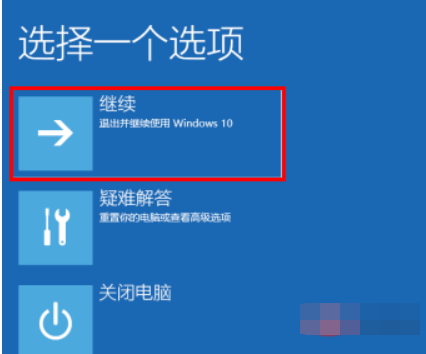
如果是进不了系统的情况下,我们可以按照下面的方法进入安全模式:
1、利用Win10镜像的U盘启动或光盘刻录制作一个Win10启动U盘或光盘;(win10镜像文件可以微软官网下载)
2、利用上述制作好的介质启动电脑至下图界面——
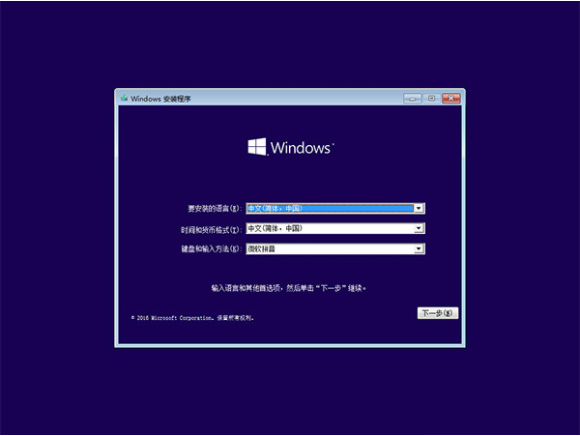
3、不要点击界面任何功能,直接按shift+F10打开命令提示符;
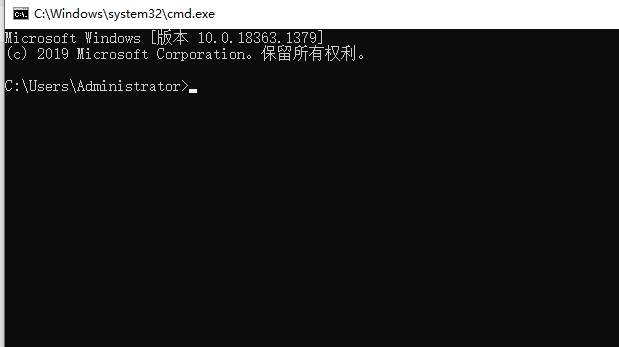
4、执行如下命令(注意留空格):bcdedit /set {default} bootmenupolicy legacy。
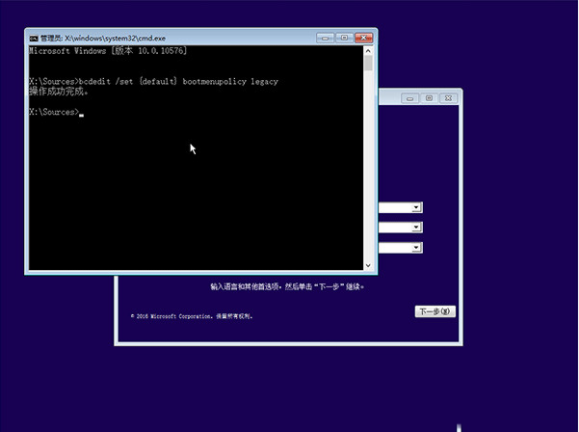
5、重启电脑即可在开机画面(微软蓝色logo)前按F8进入安全模式选项菜单。

虽然这种方式稍显麻烦,但总算是可以救急。而且如果你的电脑并未开启“快速启动”,那么这项设置“一劳永逸”,今后想在开机进入安全模式就可以直接按F8,而不必非要进入系统之后再设置。
如果想恢复到默认的状态,可以在管理员模式下的“命令提示符”运行如下命令进行恢复:bcdedit /set {default} bootmenupolicy standard。然后再次开启“快速启动”即可。
以上便是win10通过命令提示符进入安全模式的方法,希望能帮到大家。